Como você adiciona filtros do Snapchat no Microsoft Teams?
Agora, você pode tornar sua experiência de reunião do Microsoft Teams mais divertida adicionando uma centelha de filtros AR a ela. Sim, a integração desse novo recurso no Teams via Snap Camera permitirá que você mexa com sua aparência de maneiras elaboradas. Vamos ver rapidamente como usar os filtros do Snapchat no Microsoft Teams(Snapchat filters in Microsoft Teams) .
Como adicionar filtros do Snapchat no (Snapchat)Microsoft Teams
Snap Camera permite que você aplique Lenses ao seu rosto enquanto usa a webcam do seu computador. Como tal, você pode integrar seus aplicativos favoritos de streaming ao vivo ou bate-papo por vídeo de terceiros com esta ferramenta. Basta(Simply) baixá-lo e selecionar Snap Camera como seu dispositivo de webcam.
- Baixe Snap Camera para Windows.
- Selecione entre as principais lentes da comunidade(Top Community Lenses)
- Inicie o aplicativo Microsoft Teams.
- Clique no seu perfil.
- Selecione Configurações.
- Escolha Dispositivos no painel esquerdo.
- Vá para a seção Câmera.
- Selecione Snap Camera(Select Snap Camera) em vez de True Vision HD Camera .
Antes de prosseguir com as etapas acima, feche todos os aplicativos de vídeo ou streaming ativos que você ativou ou está executando.
Baixe (Download) Snap Camera para Windows.
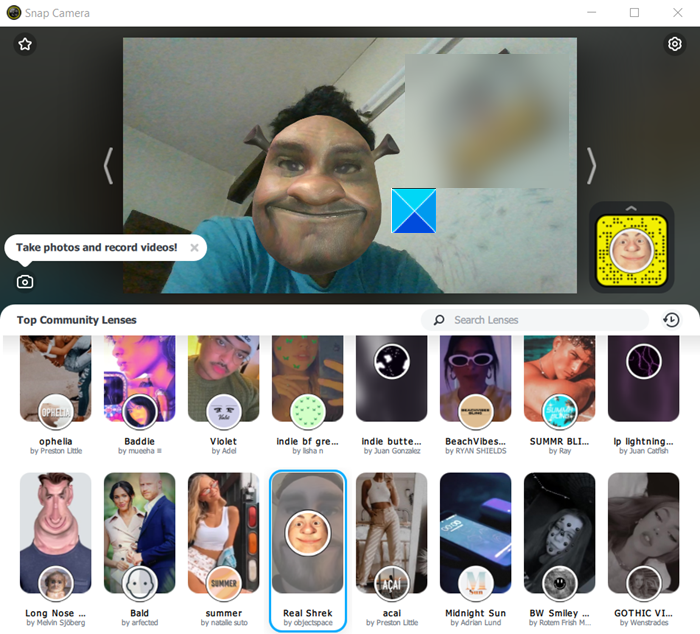
Inicie-o e role para baixo na seção de seleção de lentes para selecionar as (Lens)principais lentes da comunidade(Top Community Lenses) .
Abra o aplicativo Microsoft Teams.
Clique com o botão direito do mouse no ícone do seu perfil para exibir uma lista de opções.
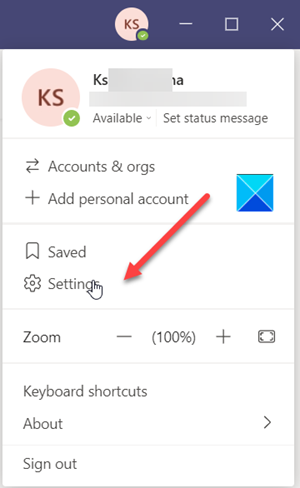
Escolha Configurações(Settings ) na lista.
Quando a janela Configurações(Settings) for aberta, role para baixo até a opção Dispositivos(Devices) no painel esquerdo.
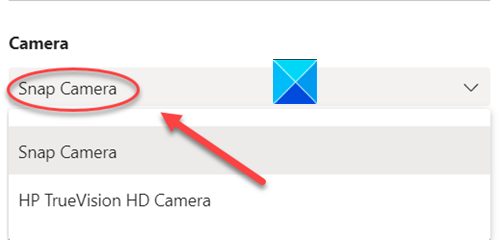
Agora, vá para a seção Câmera(Camera) e pressione a seta suspensa sob o título Câmera(Camera) para verificar se a opção Snap Camera está visível. Se sim, selecione-o.
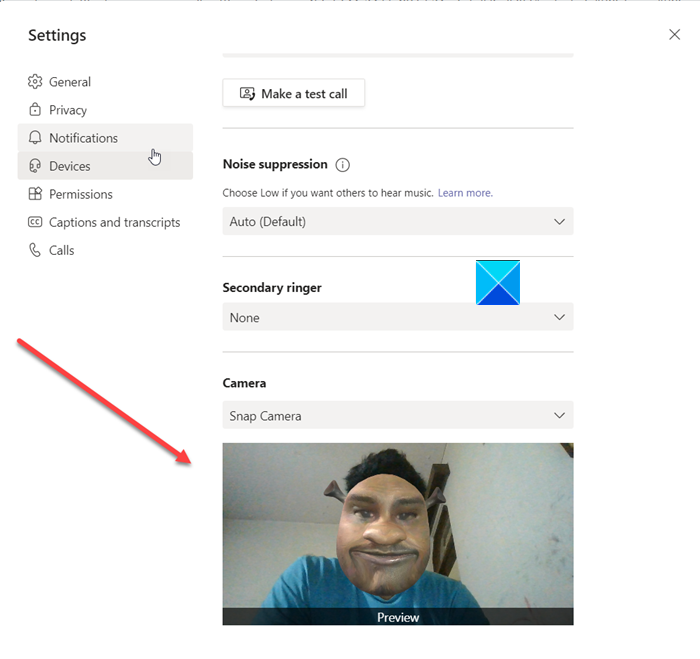
Instantaneamente, você verá que seu rosto foi substituído pela lente que você selecionou anteriormente via Snap Camera .
Para desativar o recurso, altere a Câmera de Snap Camera para sua câmera Default Web HD .
Se o aplicativo habilitado para webcam estava em execução antes de abrir o Snap Camera , você terá que reiniciar o aplicativo para que ele reconheça o Snap Camera .
Hope it helps!
Related posts
Como usar Snapchat Camera filter no Microsoft Teams and Skype
Como adicionar Zoom a Microsoft Teams
Como instalar Microsoft Teams em Linux and macOS
Como elogiar alguém em Microsoft Teams em seu trabalho bem feito
Você está perdendo, peça ao seu administrador para ativar o Microsoft Teams
Como alternar Member Role e remover um Member em Microsoft Teams
Turn Off Read Receipts em Microsoft Teams para os membros da equipe
Video sharing está desativado pelo administrador em Microsoft Teams
Como mudar o Team Picture em Microsoft Teams
Microsoft Teams para permitir que os usuários participem de reuniões com dois monitores
Como desfocar o fundo em Microsoft Teams meeting
Como recuperar Deleted Document de Microsoft Teams
Comutação de Microsoft Teams status de Office para Disponível
Change User Roles, Permissions and Capabilities em Microsoft Teams
Microsoft Teams Não atualizando automaticamente
Como criar um Poll em Microsoft Teams?
Como silenciar todos os participantes microfone na Microsoft Teams
Autenticação moderna falhou, Status code 4c7 - Microsoft Teams error
Como bloquear reuniões em Microsoft Teams
Como Microsoft Teams rastreia sua atividade e como pará-lo
